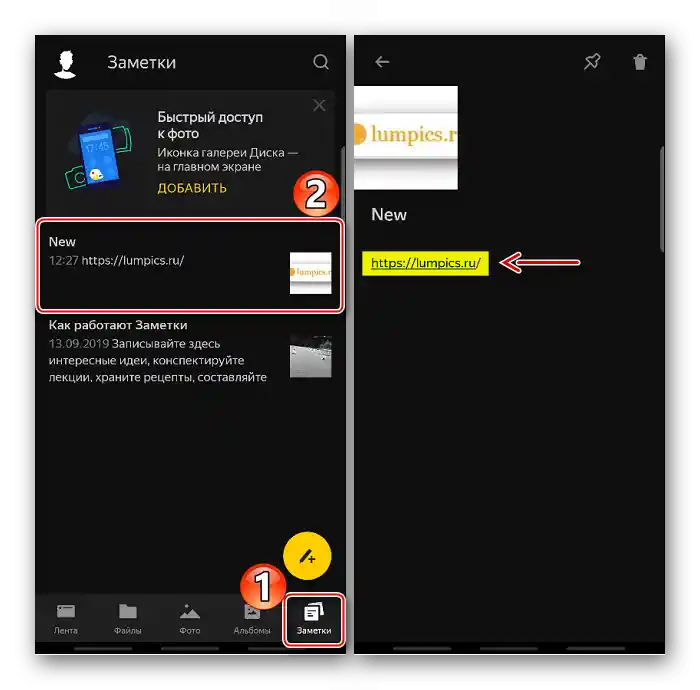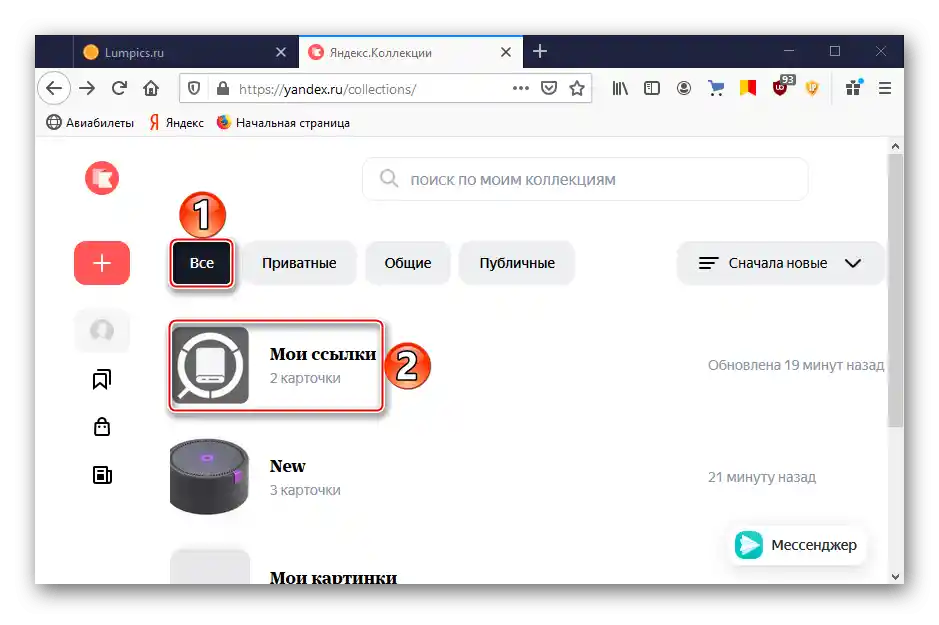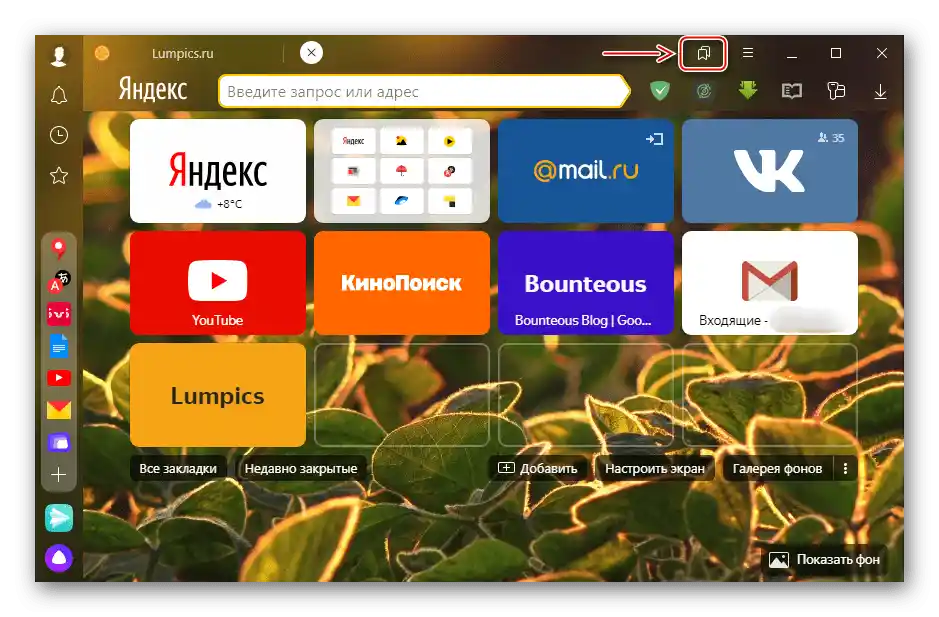Зміст:
Посилання можна зберігати в різних сервісах та інструментах Yandex, а потім отримувати до них доступ з будь-якого пристрою. Як правило, вони пов'язані з обліковим записом користувача, тому спочатку не забудьте авторизуватися в системі.
Спосіб 1: Закладки
Закладки – збережені посилання на сторінки сайтів, відкритих у Яндекс.Браузері для комп'ютерів та мобільних пристроїв. Без акаунта їх не можна додавати, але користуватися ними в межах веб-оглядача, в якому вони створювалися, можна і без авторизації. При цьому, щоб переходити за ними на інших пристроях, спочатку доведеться не тільки виконати вхід в акаунт, але й налаштувати синхронізацію. Про те, як у Yandex Browser знайти закладки та синхронізувати їх, детально написано в окремих статтях на нашому сайті.
Докладніше:
Як відкрити закладки в Яндекс.Браузері
Де зберігаються закладки в Яндекс.Браузері на смартфоні
Як налаштувати синхронізацію в Яндекс.Браузері
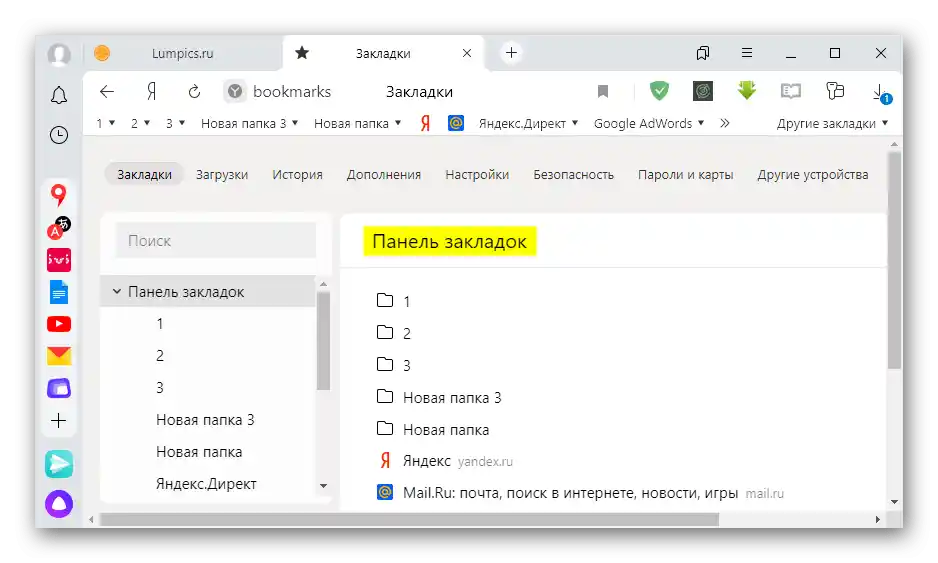
Спосіб 2: Яндекс.Колекції
Йдеться про сервіс для зберігання посилань, відео та картинок.Відкрити його можна в будь-якому браузері, а в інтерфейсах інструментів і додатків Yandex для цього передбачені спеціальні елементи.
Будь-який браузер
Перейти до сервісу Яндекс.Колекції
- Відкриваємо сервіс за посиланням вище або з головної сторінки Yandex.
- У Колекціях натискаємо на вкладку "Все", вибираємо потрібну папку
![Пошук колекції в Яндекс Колекціях]()
і знаходимо цікаве посилання.
- Також збережений запис можна знайти за допомогою пошукового рядка.
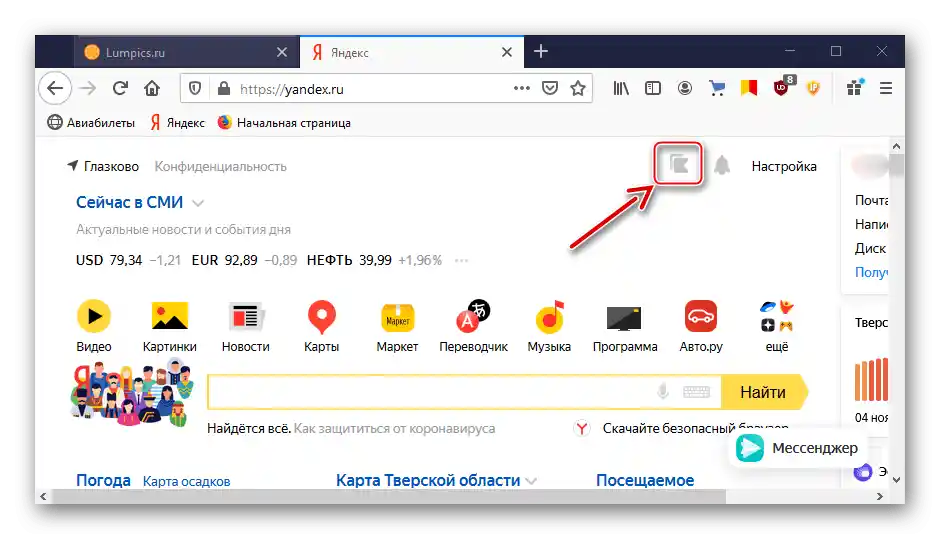
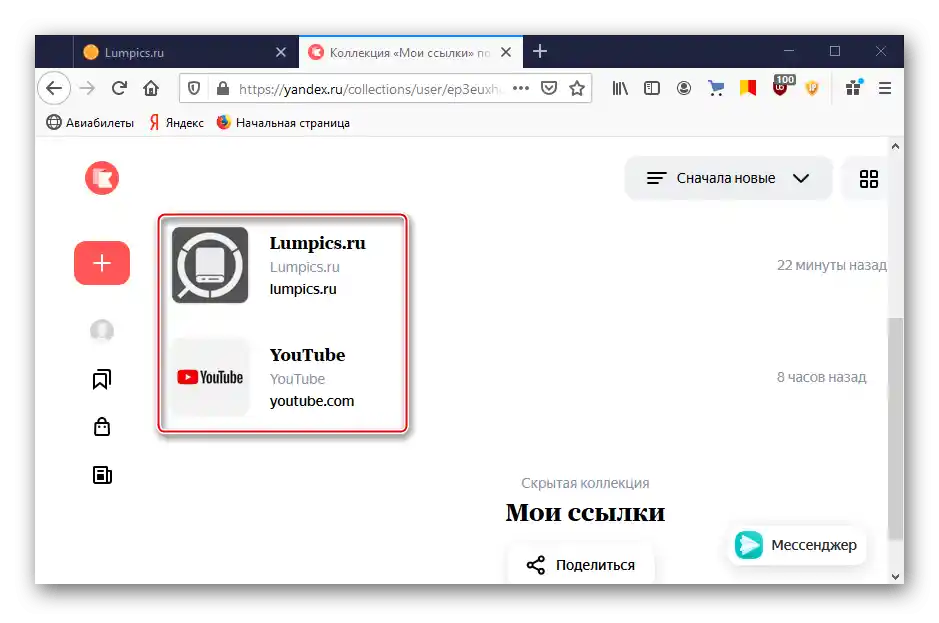
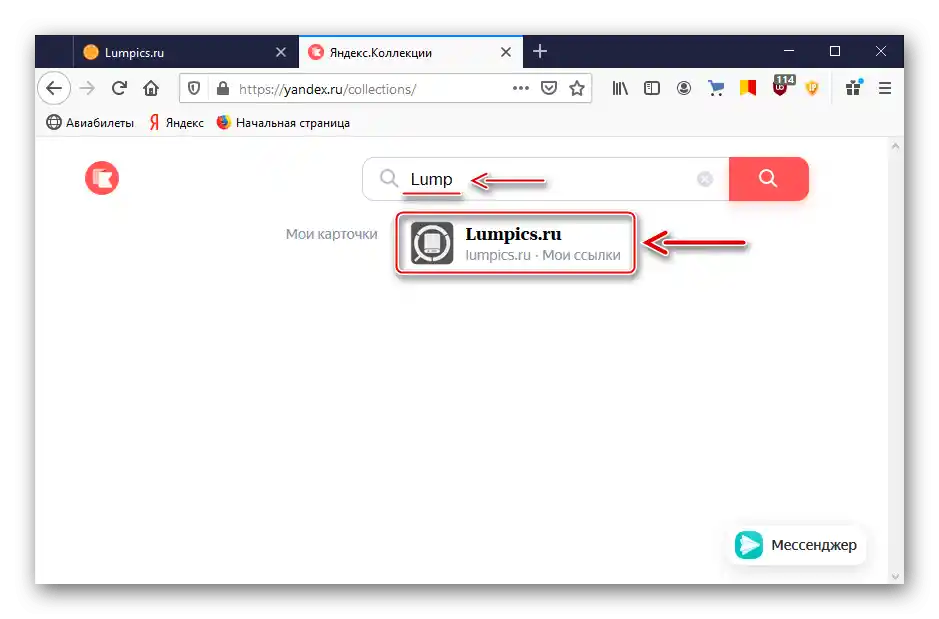
Яндекс.Браузер
Комп'ютер
- Щоб відкрити Колекції в Яндекс.Браузері на персональному комп'ютері, достатньо натиснути спеціальну іконку праворуч від вкладок.
![Запуск сервісу Яндекс Колекції з панелі для вкладок Яндекс Браузера]()
Або перейти туди з "Меню" веб-оглядача.
- Далі шукаємо посилання вже описаним вище способом.
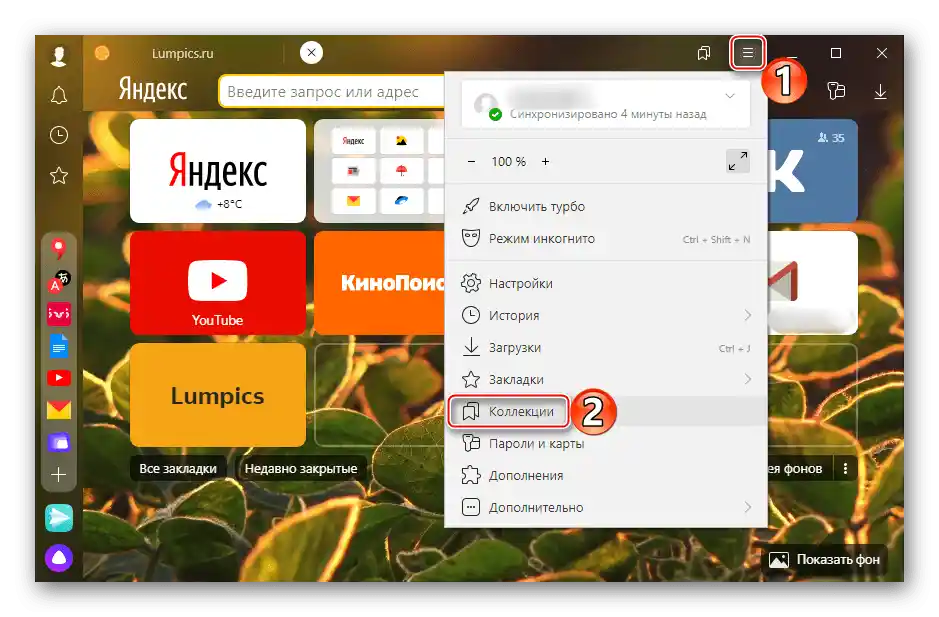
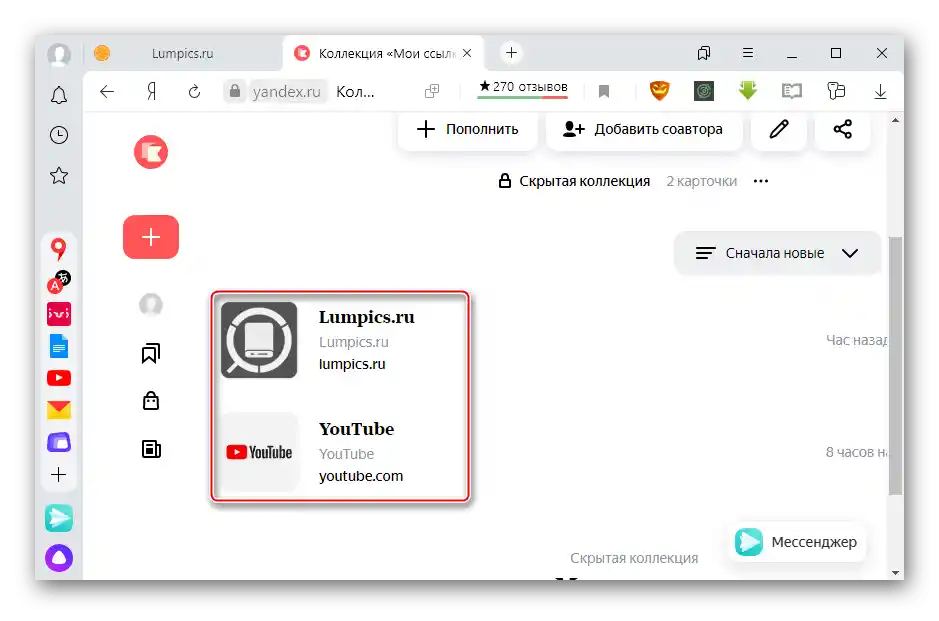
Мобільний пристрій
- У мобільному Yandex Browser на нижній панелі торкаємося іконки з вкладками і переходимо в розділ закладок.
- Відкриваємо вкладку "Колекції" і знаходимо там потрібний запис.
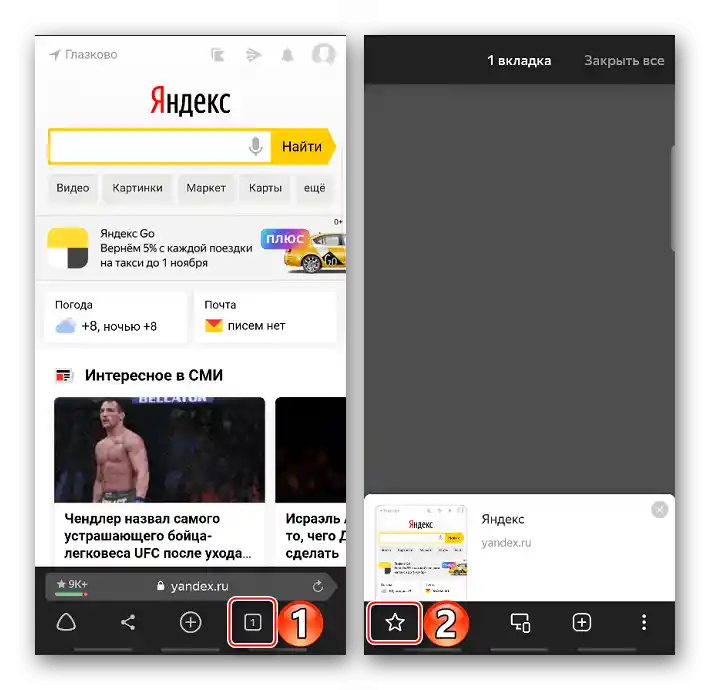
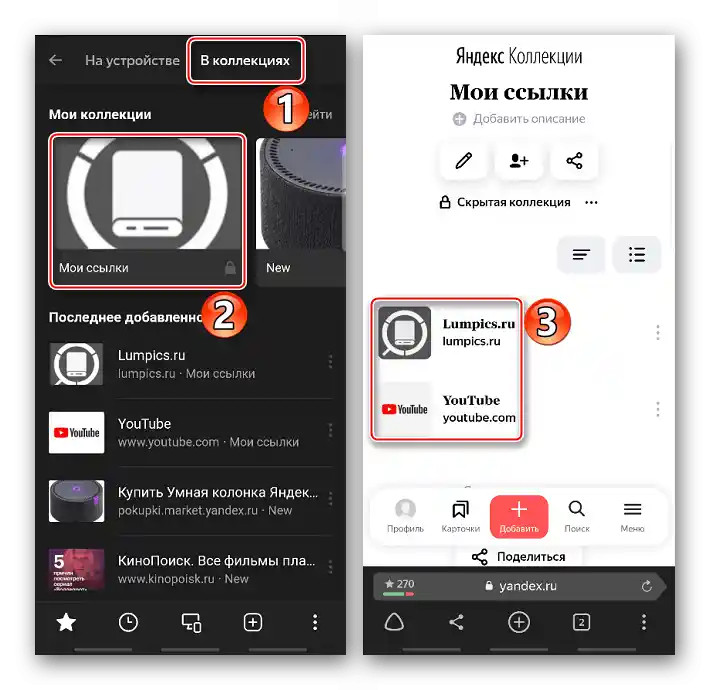
Додаток Яндекс
Скачати додаток Яндекс з Google Play Маркета
- Запускаємо ПЗ, відкриваємо "Меню" і в блоці "Усі сервіси" вибираємо "Колекції".
- Шукаємо бажаний запис.
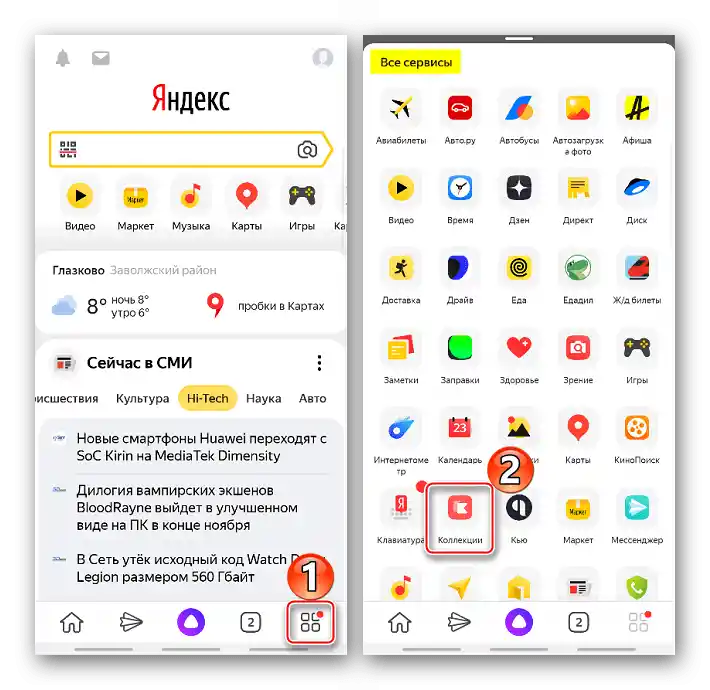
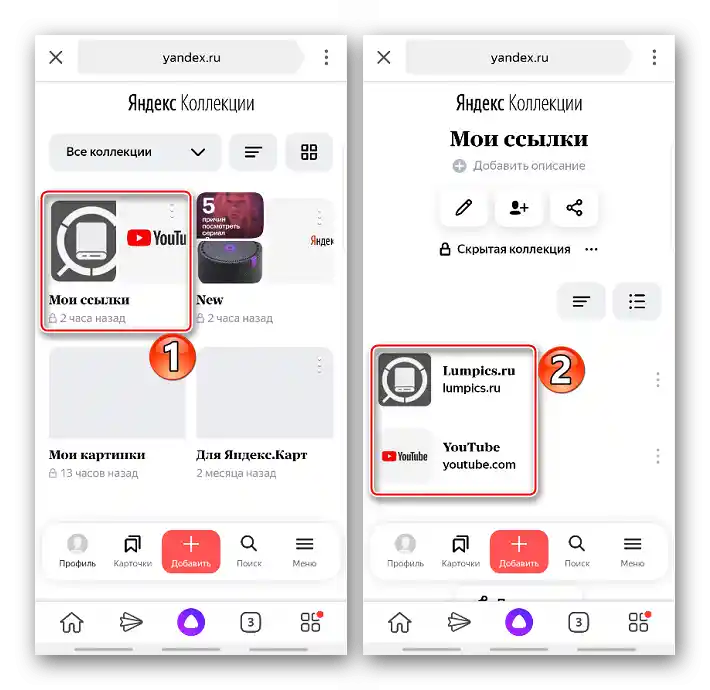
Спосіб 3: Яндекс.Диск
В хмарному сервісі можна ділитися файлами і папками з іншими користувачами. Для цього необхідно згенерувати посилання прямого доступу і вибрати спосіб його розповсюдження. Знайти, відредагувати або видалити опубліковані записи потім можна в розділі "Спільний доступ".
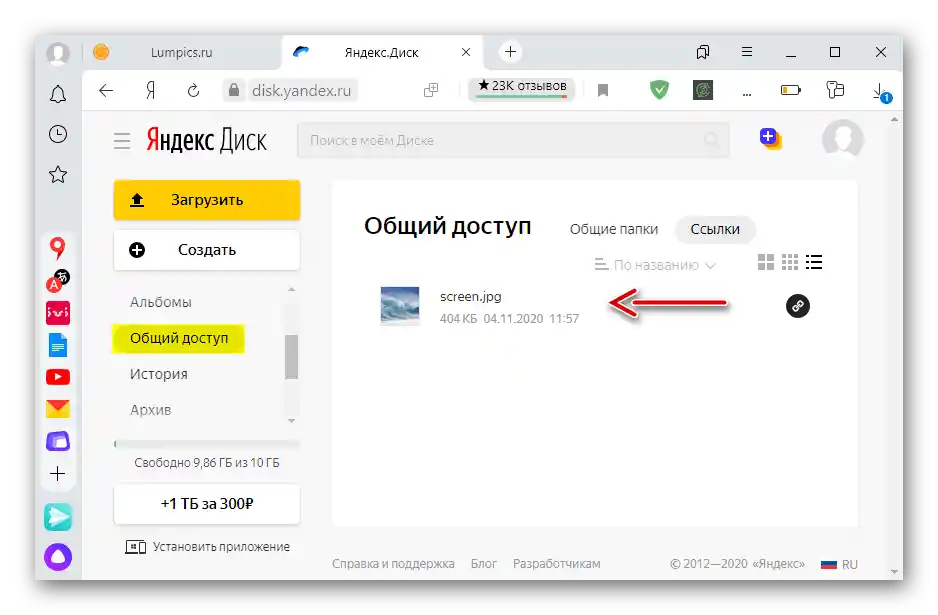
Читайте також: Створення посилання на скачування файлу з Яндекс Диска
Корисні посилання, фото, список справ та іншу важливу інформацію можна зберігати в Яндекс.Заметках, які синхронізуються з Диском.Відкрити нотатки можна як на сайті хмарної платформи, так і в додатках для комп'ютерів та мобільних пристроїв.
Сервіс Yandex Disk
Перейти до сервісу Яндекс.Диск
- Відкриваємо сервіс і натискаємо вкладку "Нотатки".
- В області справа знаходимо запис з цікавою для нас ссылкою.
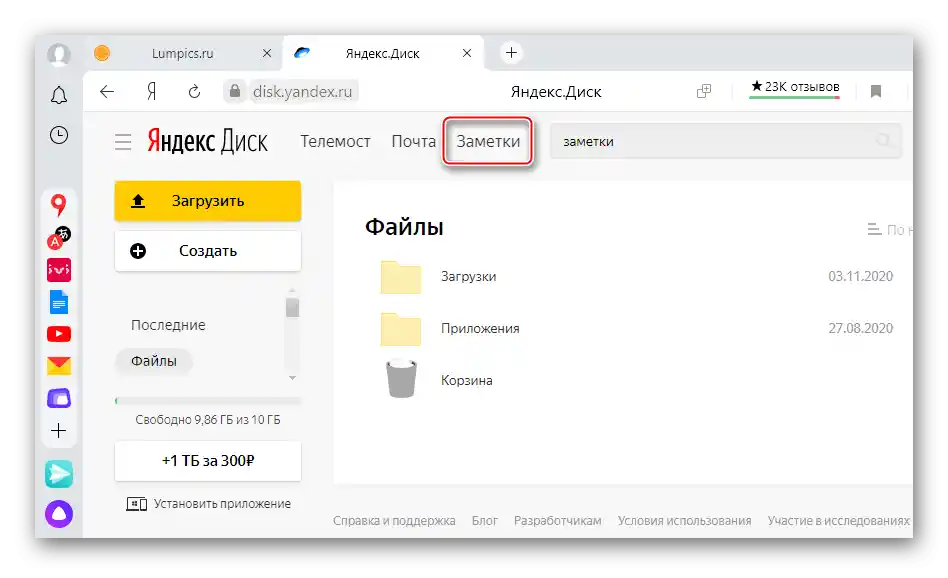
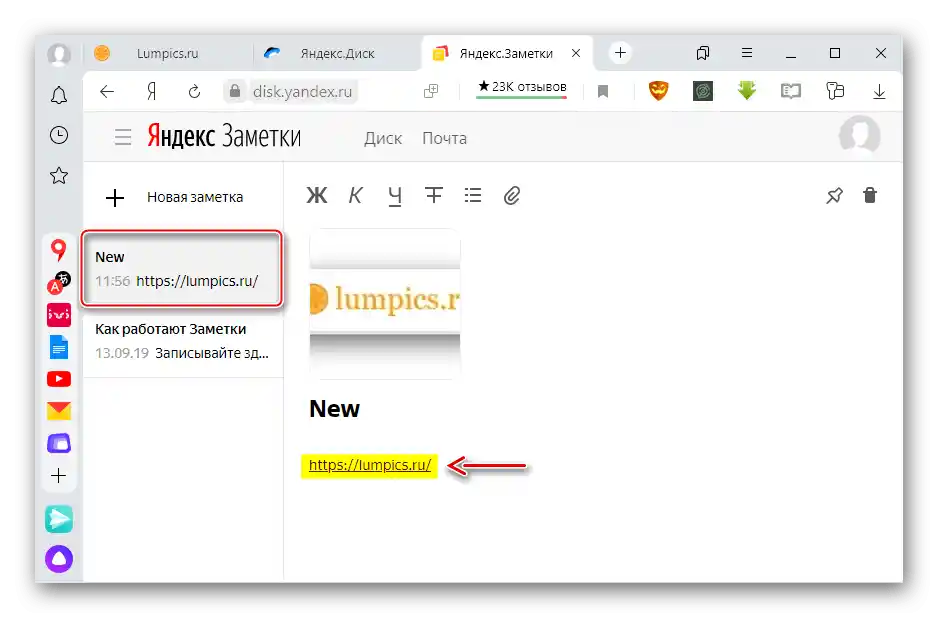
Додаток для ПК
Запускаємо Диск на комп'ютері, комбінацією клавіш Ctrl+Alt+B викликаємо вікно нотаток і в списку обираємо потрібний запис.
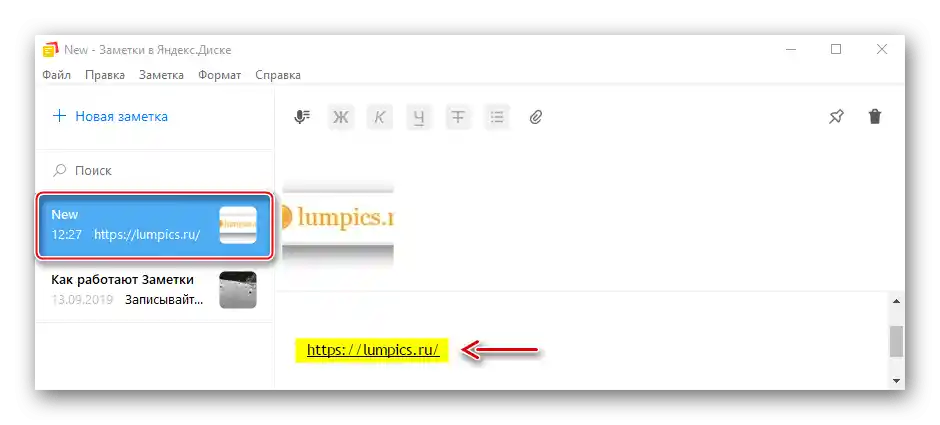
Мобільний додаток
Завантажити Яндекс.Диск з Google Play Маркета
Завантажити Яндекс.Диск з App Store
Запускаємо Диск на смартфоні, переходимо на вкладку "Нотатки" і знаходимо серед них ту, в якій збережена ссылка.